Slack е популярна комуникационна услуга, използвана предимно в среди на работното място. Ако искате да го опитате, можете да създадете свое собствено безплатно работно пространство на Slack и да поканите всеки, който искате. Ето как да го настроите.
За да настроите свое собствено работно пространство на Slack, отидете на www.slack.com и щракнете върху бутона „Първи стъпки“ в горния десен ъгъл.

Кликнете върху опцията „Създаване на ново работно пространство“.
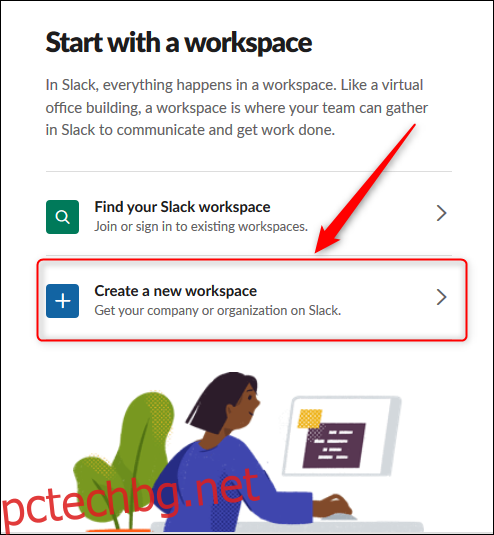
Въведете своя имейл адрес и кликнете върху „Потвърди“.
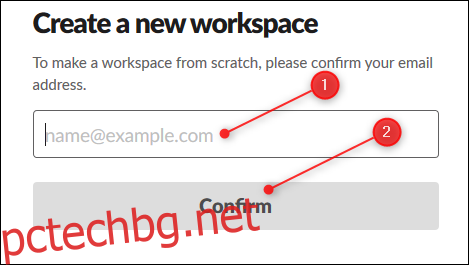
Този имейл адрес се използва като вашето име за вход и като адрес за контакт за информация за фактуриране, ако в крайна сметка изберете да преминете към платен план на Slack, а не към безплатния план. Използва се и за изпращане на шестцифрен код за потвърждение (за да се уверите, че е реален адрес), който трябва да въведете на следващата страница.
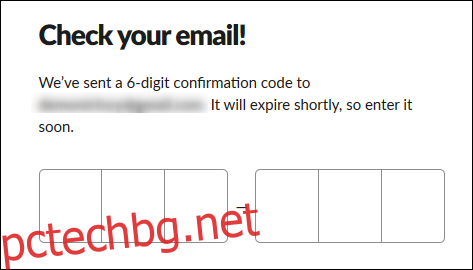
След като въведете кода, трябва да изберете име за вашето работно пространство в Slack. Това ще стане част от URL адреса, който използвате за достъп до работното си пространство в Slack.
Например, ако Wile E. Coyote иска да създаде екземпляр на Slack за ACME Anvils, той ще постави „ACME Anvils“ в това поле и неговият екземпляр на Slack ще бъде https://acmeanvils.slack.com/.
Въведете име и щракнете върху „Напред“.
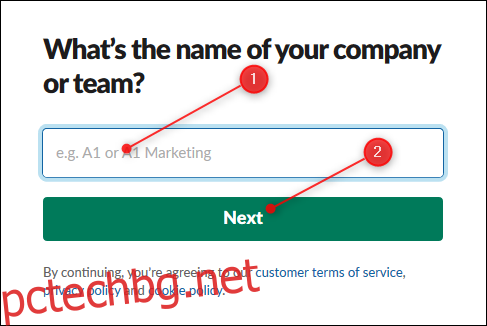
Ако някой вече е използвал името, което сте избрали, Slack ще ви каже да изберете друго име.
След като въведете уникално име, Slack ви моли да въведете името на проект, върху който работите. Когато просто изпробвате Slack, това може да изглежда странно, но Slack е насочен към бизнеси, които искат начин служителите си да общуват и да си сътрудничат.
Този процес ще създаде канал в новото ви работно пространство на Slack, който можете да изтриете, ако е нежелан.
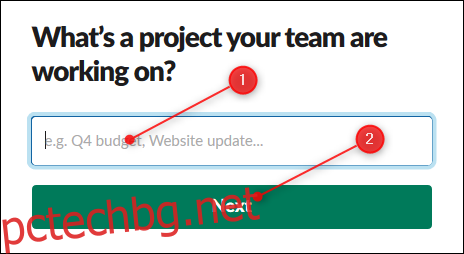
Сега имате възможност да добавите имейл адресите на други хора, които искате да поканите. Въведете един или повече имейл адреси и щракнете върху „Добавяне на съотборници“.
Друга възможност е да кликнете върху „Вземете връзка с покана за споделяне“, която можете да изпратите на всеки, който желаете.
Ако искате да запазите работното си пространство поверително, щракнете върху „Пропускане за сега“.

Вашето работно пространство вече е готово за използване. Щракнете върху „Вижте своя канал в Slack“, за да го отворите.
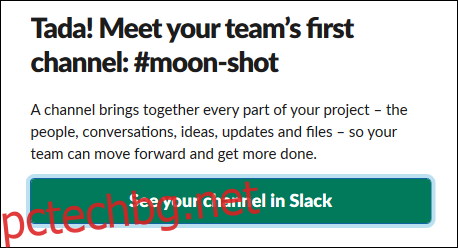
Ето как изглежда името на работното пространство и списъкът с канали, когато се отвори за първи път. Както можете да видите, всички имена на канали са с малки букви и нямат интервали. Можете да добавите тире, за да поставите интервали между имената на каналите.
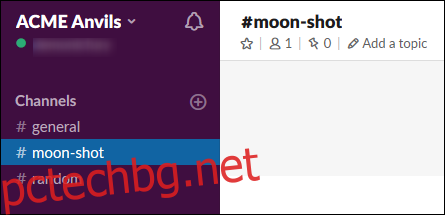
Щракнете върху бутона „Завършване на регистрацията“ в прозореца за чат, за да създадете парола за вашия акаунт и други.
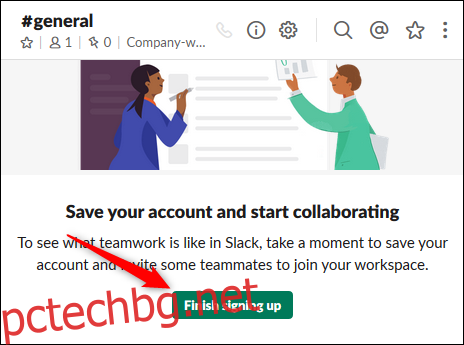
На първата страница от три въведете вашето име и парола и след това щракнете върху „Напред“.
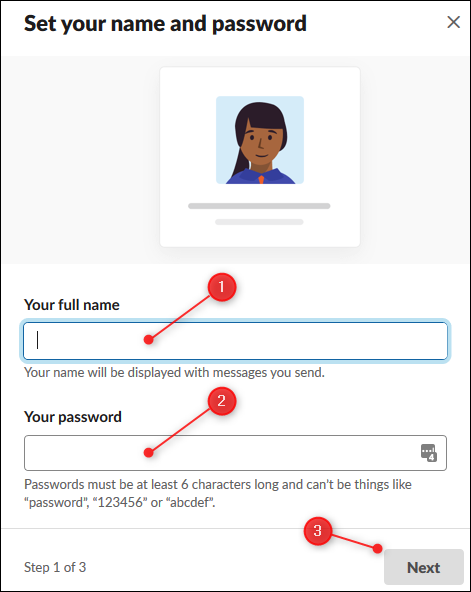
На втората страница потвърдете името на работното пространство и URL адреса. Кликнете върху „Напред“.
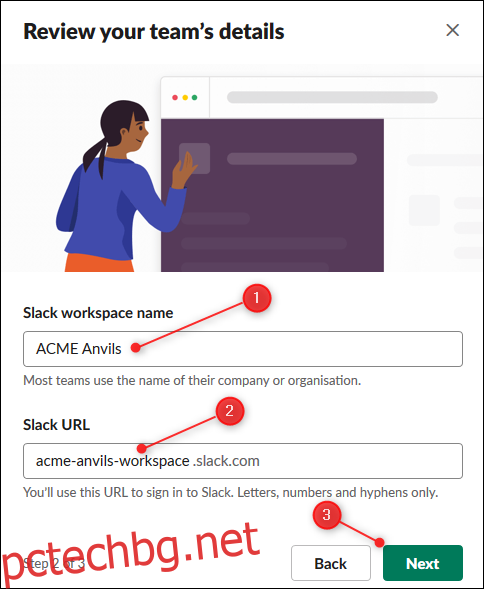
На последната страница въведете имейл адресите на всеки, когото искате да поканите, и след това щракнете върху „Край“.
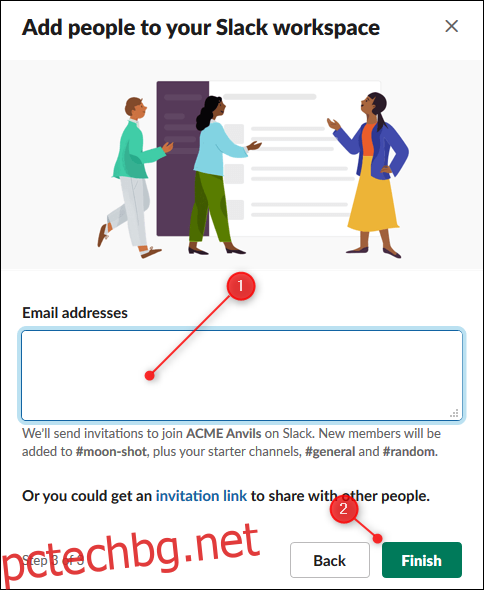
След като сте настроили Slack, щракнете върху стрелката до името на вашето работно пространство, за да видите потребителското меню. Ако все още не сте поканили никого, защото просто искате да се поразгледате, тук ще намерите опцията „Поканване на хора“.
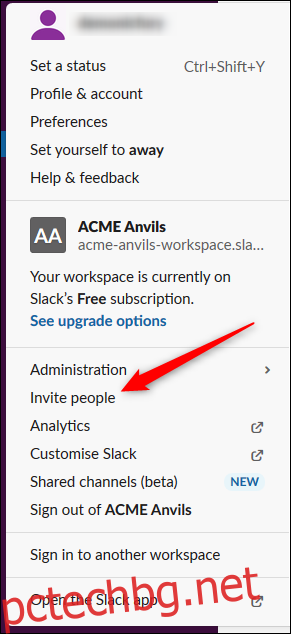
Slack има много опции за проучване, така че се огледайте и вижте какво ви интересува. Започнете с персонализиране на цветовете (може би искате да включите тъмен режим?) и добавяне на любимите си емоджи и продължете оттам.

